Optimiser le travail d'une entreprise, notamment d'une entreprise manufacturière, est l'un des les conditions les plus importantes existence de l'entreprise. Non seulement la concurrence nécessite un flux ininterrompu processus de production. Tendances modernes minimiser le coût des produits fabriqués passe avant tout par la suppression des temps d'arrêt et la cohérence des opérations.
Pour résoudre ces problèmes, une méthodologie est utilisée pour optimiser les activités et calculer les délais de réalisation des travaux. Le calendrier de réseau développé vous permet de déterminer la séquence logique des opérations individuelles, la possibilité de les combiner dans le temps, ainsi que le calendrier de l'ensemble du cycle de production des travaux.
Qu'est-ce que c'est?
L'une des méthodes permettant de planifier efficacement les activités d'une entreprise manufacturière est la construction d'un schéma de réseau. Initialement, il était utilisé dans la construction et déterminait moins la séquence de travail que le moment où les équipes de travailleurs entraient sur le chantier de construction. différentes spécialités. C’est ce qu’on appelle un « horaire de travail planifié ».
DANS conditions modernes, lorsque les grandes entreprises produisent en masse des produits, pour faciliter et augmenter la productivité, l'ensemble du processus est divisé en opérations simples. Par conséquent, le schéma de réseau a « migré » de la construction vers presque toutes les industries.
Alors que montre ce document ? Premièrement, plus en détail Toutes les opérations nécessaires à la production de biens (production de services) sont répertoriées. Deuxièmement, l'interdépendance logique entre eux est déterminée. Et enfin, troisièmement, non seulement les délais d'exécution de chaque travail spécifique sont calculés, mais également le temps nécessaire pour terminer complètement le processus de production.
En révélant les dépendances internes des opérations du projet, le planning du réseau devient la base de planification de la charge de travail des équipements et de la main d'œuvre.
Le concept d’« opération » dans la planification du réseau
Dans le schéma de réseau, vous pouvez estimer les périodes de début (d'achèvement) des travaux, les temps d'arrêt forcés et, par conséquent, le délai maximum pour certaines opérations. De plus, les opérations critiques sont identifiées, c'est-à-dire celles qui ne peuvent être réalisées en retard.
Lorsque vous comprenez la terminologie de la planification, vous devez comprendre clairement ce qu’est une opération. Le plus souvent, cela est compris comme une partie indivisible du travail qui demande du temps. De plus, nous comprenons qu'il existe des coûts associés à la réalisation d'une opération : du temps et des ressources (à la fois en main d'œuvre et en matériel).
Dans certains cas, l'exécution de certaines actions ne nécessite pas de ressources, mais seulement du temps, qui prend en compte le planning du réseau. Un exemple de ceci est l'attente du durcissement du béton (en construction), le temps de refroidissement des pièces laminées (métallurgie) ou simplement l'approbation (la signature) d'un contrat ou l'autorisation d'une documentation.
Le plus souvent, les opérations de planification reçoivent des noms à l'impératif (élaborer un cahier des charges) ; parfois, des noms verbaux sont utilisés pour les noms (développement de spécifications).
Types d'opérations
Lors de l'élaboration d'un planning de réseau, il existe plusieurs types de travaux :
- fusionner - cette opération est immédiatement précédée de plusieurs tâches ;
- les opérations parallèles sont réalisées indépendamment les unes des autres et, à la demande de l'ingénieur d'études, peuvent être réalisées simultanément ;
- Une opération de fractionnement suppose qu'une fois terminée, plusieurs tâches non liées peuvent être effectuées en même temps.
De plus, plusieurs autres concepts sont nécessaires à la planification. Le chemin est le temps d'exécution et la séquence d'opérations interdépendantes. Et le chemin critique s'appelle le plus un long chemin l'ensemble du système de travail. Si une opération dans ce sens n’est pas achevée dans les délais, les délais de mise en œuvre de l’ensemble du projet ne seront pas respectés.
Et enfin : l'événement. Ce terme désigne généralement le début ou la fin d'une opération. L'événement ne nécessite pas de ressources.

A quoi ressemble le graphique ?
Tout graphique qui nous est familier est représenté par une courbe située sur un plan (moins souvent dans l'espace). Mais le type de plan de réseau est très différent.
Le schéma de réseau d'un projet peut se présenter de deux manières : une technique consiste à désigner des opérations dans les nœuds du schéma fonctionnel (DC), la seconde utilise pour cela des flèches de connexion (OS). Il est beaucoup plus pratique d'utiliser la première méthode.
L'opération est indiquée par un bloc rond ou rectangulaire. Les flèches qui les relient déterminent les relations entre les actions. Les titres des travaux pouvant être assez longs et volumineux, les numéros d'opération sont inscrits dans les blocs et un cahier des charges est établi pour le planning.
Règles d'élaboration d'un planning
Pour planifier correctement, vous devez vous rappeler quelques règles :
- Le graphique se déroule de gauche à droite.
- Les flèches indiquent les connexions entre les opérations ; ils peuvent se chevaucher.
- Chaque travail simple doit avoir son propre numéro de série ; toute opération ultérieure ne pourra pas avoir un numéro inférieur au précédent.
- Il ne peut y avoir de boucles dans le graphique. Autrement dit, toute boucle du processus de production est inacceptable et indique une erreur.
- Vous ne pouvez pas utiliser de conditions lors de la construction d'un schéma de réseau (un exemple d'ordre conditionnel : « si l'opération est terminée..., effectuez les travaux... sinon, n'entreprenez aucune action »).
- Pour indiquer le début et la fin des travaux, il est plus pratique d'utiliser un seul bloc qui définit les opérations initiales (finales).

Construction et analyse de graphiques
Pour chaque travail, vous devez découvrir trois choses :
- Une liste des opérations qui doivent être effectuées avant ce travail. Ils sont dits précédents par rapport au donné.
- Liste des opérations effectuées après une action donnée. De tels travaux sont appelés comme suit.
- Une liste de tâches qui peuvent être effectuées simultanément à celle donnée. Ce sont des opérations parallèles.
Toutes les informations reçues fournissent aux analystes la base nécessaire pour établir des relations logiques entre les opérations incluses dans le diagramme de réseau. Un exemple de construction de ces relations est donné ci-dessous.

Un calendrier réaliste nécessite une évaluation sérieuse et objective des calendriers de production. Déterminer le temps et le saisir dans le planning permet non seulement de calculer la durée de l'ensemble du projet, mais aussi d'identifier les nœuds les plus importants.
Calcul graphique : analyse directe
Le temps consacré à la réalisation d'une opération est estimé sur la base des coûts standards de main d'œuvre. Grâce à la méthode de calcul directe ou inversée, vous pouvez naviguer rapidement dans l'ordre des travaux et identifier les étapes critiques.
L'analyse directe nous permet de déterminer les dates de démarrage anticipées de toutes les opérations. Inverser - donne une idée des dates ultérieures. De plus, en utilisant les deux techniques d'analyse, il est possible non seulement d'établir le chemin critique, mais également d'identifier les intervalles de temps par lesquels l'achèvement des travaux individuels peut être retardé sans perturber les délais globaux du projet.
L'analyse directe examine le projet du début à la fin (si nous parlons du calendrier établi, le mouvement le long de celui-ci se produit de gauche à droite). En parcourant toutes les chaînes d’opérations, le temps nécessaire pour terminer l’ensemble du travail augmente. Le calcul direct du planning du réseau suppose que chaque opération suivante commence au moment où se terminent toutes ses prédécesseurs. Il faut se rappeler que le travail suivant commence au moment où se termine le plus long des travaux immédiatement précédents. A chaque étape d'analyse directe, le temps d'exécution de l'opération de calcul est ajouté. C'est ainsi que nous obtenons les valeurs de début anticipé (ES) et de fin anticipée (EF).

Mais il faut être prudent : la réalisation anticipée de l'opération précédente devient début précoce ultérieur seulement s’il ne s’agit pas d’une fusion. Dans ce cas, le début sera l'achèvement anticipé du travail précédent le plus long.
Analyse inversée
En analyse inverse, les paramètres suivants du planning du réseau sont pris en compte : retard d'achèvement et démarrage tardif des travaux. Le nom lui-même suggère que le calcul est effectué à partir de dernière opération l'ensemble du projet vers le premier (de droite à gauche). Vers le début des travaux, vous devez soustraire la durée de chaque action. De cette manière, les dernières dates de début (LS) et de fin (LF) des travaux sont déterminées. Si la durée du projet n'est pas initialement précisée, alors le calcul démarre à la fin tardive de la dernière opération.
Calcul du jeu
Après avoir calculé le calendrier des travaux du réseau dans les deux sens, il est facile de déterminer les temps d'arrêt temporaires (parfois le terme « fluctuation » est utilisé). Le temps total de retard possible dans l'exécution d'une opération est égal à la différence entre le début anticipé et tardif d'une action particulière (LS - ES). C'est la réserve de temps qui ne perturbera pas les délais globaux du projet.
Après avoir calculé toutes les fluctuations, ils commencent à déterminer le chemin critique. Il parcourra toutes les opérations pour lesquelles il n'y a pas de temps d'arrêt (LF = EF ; et donc LF - EF = 0 ou LS - ES = 0).
Bien sûr, en théorie, tout semble simple et direct. Le schéma de réseau développé (un exemple de sa construction est présenté sur la figure) est transféré en production et mis en œuvre. Mais que se cache-t-il derrière les chiffres et les calculs ? Comment exploiter les éventuels temps d'arrêt technologique ou, à l'inverse, éviter les situations de force majeure.

Les experts en gestion suggèrent d'affecter les employés les plus expérimentés à la réalisation des opérations critiques. De plus, lors de l'évaluation des risques du projet, vous devez accorder une attention particulière non seulement à ces étapes, mais également à celles qui affectent directement le chemin critique. S'il n'est pas possible de contrôler l'avancement des travaux dans leur ensemble, il faut alors trouver le temps d'obtenir des informations primaires spécifiquement issues des opérations du chemin critique. L'essentiel est de parler directement avec les interprètes d'une telle œuvre.
Schéma de réseau - un outil d'optimisation des activités de l'entreprise
En ce qui concerne l'utilisation des ressources (y compris la main-d'œuvre), il est beaucoup plus facile pour un gestionnaire de les gérer s'il existe un horaire de travail en réseau. Il montre tous les temps d'arrêt et l'activité de chaque employé (équipe) spécifique. Utiliser un employé inactif dans une installation pour en mettre en œuvre une autre permet d’optimiser les activités de l’entreprise dans son ensemble.

Ne néglige pas encore une chose conseils pratiques. En réalité, les chefs de projet sont confrontés au « désir de la haute direction » de voir le travail terminé « hier ». Afin d'éviter la panique et la libération de défauts, il est nécessaire de renforcer les ressources non pas tant sur les opérations du chemin critique, mais sur celles qui l'affectent directement. Pourquoi? Oui, car il n’y a déjà aucun temps d’arrêt sur le chemin critique, et il est souvent impossible de réduire le temps de production.
Exemple 1. Le projet comprend les travaux suivants présentés dans le tableau. Construire un calendrier de réseau pour réaliser un ensemble de travaux.
Solution. Travaux un 1 et un 2 ne sont précédés d'aucun travail, c'est pourquoi sur le graphique ils sont représentés comme des arcs émergeant de l'événement initial (1), c'est-à-dire le moment où le projet commence. Travail un 3 précédé d'un travail un 1, donc sur le graphique il y a un arc un 3 suit directement l'arc un 1 . L'événement (2) désigne le moment de l'achèvement des travaux un 1 et le début de l'ouvrage qu'il précède. Travail un 4 précédé d'un travail un 1 et un 2. Cette dépendance se reflète dans le graphique par l'introduction de travaux fictifs (2, 3). Le moment de l'événement (3) sera le moment où les travaux seront terminés un 1 et un 2 et les travaux peuvent commencer un 4 . De même, en tenant compte des relations, tous les autres travaux sont représentés sur le graphique. L'événement final (6) désigne le moment où l'ensemble du projet est terminé.
Règles utilisées lors de la construction d'un diagramme de réseau.
1) il ne doit y avoir aucune « impasse » dans les schémas de réseau, c'est-à-dire les événements dont aucun travail ne sort (à l'exception de l'événement de résiliation) ;
2) dans les graphiques de réseau, il ne doit y avoir aucun événement (à l'exception des événements sortants) qui ne soit précédé d'au moins une tâche ;
3) lors de la construction de graphes de réseau, il est impossible de permettre à deux événements adjacents d'être connectés par deux ou un grand nombre le nombre d'œuvres, ce qui arrive le plus souvent lorsqu'il s'agit de représenter des œuvres exécutées en parallèle. Cette erreur est source de confusion car deux tâches différentes auront la même désignation. Pour éviter cela, il est recommandé d'introduire des événements supplémentaires et de les associer à une dépendance ultérieure ou à un travail factice ;
4) il ne doit pas y avoir de boucles fermées dans le réseau, c'est-à-dire des chaînes reliant certains événements à eux-mêmes ;
5) de plus, si un travail complexe peut être commencé avant l'achèvement complet du travail qui le précède immédiatement, alors ce dernier est représenté comme une série d'œuvres exécutées séquentiellement, dont chacune se termine par un certain événement.
6) si pour exécuter l'un des travaux il faut obtenir les résultats de tous les travaux inclus dans l'événement qui le précède, et pour un autre travail il suffit d'obtenir le résultat d'un ou plusieurs de ces travaux, alors un nouveau il faut en outre introduire l'événement, ainsi qu'une œuvre fictive reliant un nouvel événement au précédent.
Un graphe construit conformément à ces règles est modèle de réseau la mise en œuvre du projet. Dans ce cas, d'abord, des schémas de réseau privés sont généralement établis, couvrant les travaux sur des parties individuelles de l'ensemble des travaux qui ont une signification indépendante, puis, par « assemblage », un calendrier complet (résumé) est obtenu, couvrant l'ensemble de l'ensemble. des travaux à réaliser.
Selon la forme retour, vous pouvez nous commander un ouvrage similaire en exécution originale : .
Un schéma de réseau est un tableau destiné à établir un plan de projet et à suivre sa mise en œuvre. Pour son développement professionnel, il existe applications spécialisées, par exemple MS Project. Mais pour les petites entreprises, et notamment pour les besoins professionnels personnels, cela n'a aucun sens d'acheter des produits spécialisés. logiciel et passer beaucoup de temps à apprendre les subtilités du travail. S'adapte assez bien à la construction d'un diagramme de réseau processeur de table Excel, installé par la plupart des utilisateurs. Découvrons comment effectuer la tâche ci-dessus dans ce programme.
Vous pouvez créer un diagramme de réseau dans Excel à l'aide d'un diagramme de Gantt. Ayant les connaissances nécessaires, vous pouvez créer un tableau de toute complexité, du calendrier des gardes aux projets complexes à plusieurs niveaux. Jetons un coup d'œil à l'algorithme permettant d'effectuer cette tâche en établissant un schéma de réseau simple.
Étape 1 : construire la structure de la table
Tout d’abord, vous devez créer une structure de table. Il représentera un schéma de réseau filaire. Les éléments typiques d'un diagramme de réseau sont des colonnes qui indiquent un numéro de série tâche spécifique, son nom, responsable de sa mise en œuvre et de ses délais. Mais à ces éléments de base, il peut y en avoir d’autres sous forme de notes, etc.


À ce stade, la création du modèle de tableau peut être considérée comme terminée.

Étape 2 : Créer une chronologie
Nous devons maintenant créer la partie principale de notre graphique de réseau : la chronologie. Il s'agira d'un ensemble de colonnes dont chacune correspond à une période du projet. Le plus souvent, une période équivaut à un jour, mais il existe des cas où la période est calculée en semaines, mois, trimestres et même années.
Dans notre exemple, nous utilisons l'option lorsqu'une période est égale à un jour. Faisons une échelle de temps de 30 jours.
- Passons à la bordure droite de notre tableau vierge. À partir de cette limite, nous sélectionnons une plage de 30 colonnes et le nombre de lignes sera égal au nombre de lignes dans le modèle que nous avons créé précédemment.
- Après cela, cliquez sur l'icône "Frontière" en mode "Toutes les frontières".
- Une fois les limites tracées, nous inscrirons les dates dans l’échelle de temps. Disons que nous contrôlerons un projet avec une période de validité du 1er juin au 30 juin 2017. Dans ce cas, les noms des colonnes d'échelle de temps doivent être définis en fonction de la période de temps spécifiée. Bien sûr, saisir manuellement toutes les dates est assez fastidieux, nous allons donc utiliser l'outil de saisie automatique appelé "Progression".
Insérez la date dans le premier objet de l'en-tête du chacal temporel "01/06/2017". Passer à l'onglet "Maison" et cliquez sur l'icône "Remplir". Un menu supplémentaire s'ouvre où vous devez sélectionner l'élément "Progression…".
- La fenêtre est en cours d'activation "Progression". En groupe "Emplacement" la valeur doit être marquée "Ligne par ligne", puisque nous remplirons l'en-tête, représenté sous forme de chaîne. En groupe "Taper" l'option doit être cochée "Rendez-vous". Dans le bloc "Unités" vous devriez placer un interrupteur près de la position "Jour". Dans la zone "Étape" doit contenir une expression numérique "1". Dans la zone "Valeur limite" indiquer la date 30.06.2017 . Cliquer sur "D'ACCORD".
- Le tableau d'en-tête sera rempli de dates consécutives allant du 1er juin au 30 juin 2017. Mais pour le schéma réseau, nous avons des cellules trop larges, ce qui affecte négativement la compacité du tableau, et donc sa visibilité. Nous allons donc effectuer un certain nombre de manipulations pour optimiser le tableau.
Sélectionnez l'en-tête de l'échelle de temps. Cliquez sur le fragment sélectionné. Dans la liste, nous nous arrêtons à l'élément "Format de cellule". - Dans la fenêtre de formatage qui s'ouvre, passez à la section "Alignement". Dans la zone "Orientation" définir la valeur "90 degrés", ou déplacez l'élément avec le curseur "Une inscription" en haut. Cliquez sur le bouton "D'ACCORD".
- Après cela, les noms de colonnes sous forme de dates ont changé leur orientation d'horizontale à verticale. Mais du fait que les cellules n'ont pas changé de taille, les noms sont devenus illisibles, car ils ne rentraient pas verticalement dans les éléments désignés de la feuille. Pour changer cet état de fait, on sélectionne à nouveau le contenu de l'en-tête. Cliquez sur l'icône "Format" situé dans le bloc "Cellules". Dans la liste, nous nous concentrons sur l'option "Ajustement automatique de la hauteur des rangées".
- Après l'action décrite, la hauteur des noms de colonnes s'inscrit dans les limites des cellules, mais la largeur des cellules n'est pas devenue plus compacte. Sélectionnez à nouveau la plage de l'en-tête de l'échelle de temps et cliquez sur le bouton "Format". Cette fois, sélectionnez l'option dans la liste "Ajuster automatiquement la largeur des colonnes".
- Désormais, la table est devenue compacte et les éléments de la grille ont pris une forme carrée.









Étape 3 : remplir les données


Étape 4 : mise en forme conditionnelle
À la prochaine étape du travail avec schéma de réseau Nous devons remplir de couleur les cellules de la grille qui correspondent à la période de mise en œuvre d'un événement spécifique. Cela peut être fait en utilisant le formatage conditionnel.
- Nous marquons l'ensemble du tableau de cellules vides sur l'échelle de temps, qui est présentée comme une grille d'éléments carrés.
- Cliquez sur l'icône "Mise en forme conditionnelle". Il est situé dans le bloc "Modes" Après cela, une liste s'ouvrira. Vous devez sélectionner l'option "Créer une règle".
- Une fenêtre s'ouvre dans laquelle vous devez créer une règle. Dans la zone de sélection du type de règle, cochez la rubrique qui implique l'utilisation d'une formule pour désigner les éléments formatés. Sur le terrain "Formater les valeurs" nous devons définir une règle de sélection, présentée sous forme de formule. Pour notre cas spécifique, cela ressemblera à ceci :
ET(G$1>=$D2;G$1<=($D2+$E2-1))
Mais pour que vous puissiez convertir cette formule pour votre schéma de réseau, qui aura très probablement des coordonnées différentes, nous devons déchiffrer la formule écrite.
"ET" est une fonction Excel intégrée qui vérifie si toutes les valeurs fournies comme arguments sont vraies. La syntaxe est :
ET(valeur_logique1,valeur_logique2,...)
Au total, jusqu'à 255 valeurs booléennes sont utilisées comme arguments, mais nous n'en avons besoin que de deux.
Le premier argument s'écrit sous forme d'expression "G$1>=$D2". Il vérifie que la valeur sur l'échelle de temps est supérieure ou égale à la valeur correspondante pour la date de début d'un événement particulier. Par conséquent, le premier lien dans cette expression fait référence à la première cellule de la ligne de la chronologie et le second fait référence au premier élément de la colonne de date de début de l'événement. Signe dollar ( $ ) est défini spécifiquement pour que les coordonnées de la formule portant ce symbole ne changent pas, mais restent absolues. Et pour votre cas, vous devez placer les signes dollar aux endroits appropriés.
Le deuxième argument est représenté par l'expression "G$1<=($D2+$E2-1)» . Il vérifie que l'indicateur sur l'échelle de temps ( 1 $ G) était inférieur ou égal à la date d'achèvement du projet ( $D2+$E2-1). L'indicateur d'échelle de temps est calculé comme dans l'expression précédente, et la date d'achèvement du projet est calculée en ajoutant la date de début du projet ( $D2) et sa durée en jours ( $E2). Afin d'inclure le premier jour du projet dans le nombre de jours, un est soustrait de ce montant. Le signe dollar joue le même rôle que dans l’expression précédente.
Si les deux arguments de la formule présentée sont vrais, alors une mise en forme conditionnelle sera appliquée aux cellules sous la forme d'un remplissage de couleur.
Pour sélectionner une couleur de remplissage spécifique, cliquez sur le bouton "Format…".
- Dans une nouvelle fenêtre, passez à la section "Remplir". En groupe "Couleurs de fond" Diverses options d'ombrage sont présentées. Nous marquons la couleur avec laquelle nous souhaitons que les cellules des jours correspondant à la période d'achèvement d'une tâche spécifique soient mises en évidence. Par exemple, choisissons le vert. Après que l'ombre se reflète dans le champ "Échantillon", cliquer sur "D'ACCORD".
- Après être revenu à la fenêtre de création de règle, cliquez sur le bouton "D'ACCORD".
- Une fois la dernière action terminée, les grilles correspondant à la période de l’activité spécifique étaient colorées en vert.






À ce stade, la création du schéma de réseau peut être considérée comme terminée.
Au fur et à mesure que nous travaillions, nous avons créé un diagramme de réseau. Ce n'est pas la seule version d'un tel tableau pouvant être créée dans Excel, mais les principes de base pour effectuer cette tâche restent inchangés. Ainsi, s'il le souhaite, chaque utilisateur peut améliorer le tableau présenté dans l'exemple pour l'adapter à ses besoins spécifiques.
Bonne journée!
Eh bien, si dans les années 90 du siècle dernier, un ordinateur était un luxe, aujourd'hui, beaucoup de gens n'en ont pas un, mais plusieurs ordinateurs/portables à la maison. Si vous connectez des ordinateurs à un réseau local (même s'il n'y a que 2 appareils), vous pouvez bénéficier d'avantages indéniables :
- la possibilité d'ouvrir des fichiers situés sur un autre PC, de travailler avec eux, etc. Désormais, vous n’avez plus besoin de faire des allers-retours avec une clé USB ou un disque ;
- la possibilité de réaliser une imprimante réseau (scanner, lecteur CD/DVD, etc.), et de l'utiliser depuis tous les PC du réseau local ;
- la possibilité de jouer à des jeux en ligne (c'est une opportunité distincte et des plus intéressantes dont je pourrais parler longtemps).
Dans cet article, j'ai voulu aborder la question de la construction d'un réseau local domestique (et de sa configuration), qui sera utile à tous les utilisateurs novices. Je vais suivre le chemin d'une analyse étape par étape, je commencerai par la problématique de la connexion d'un PC à un autre, puis j'examinerai la configuration de Windows, et comment, en fait, partager (mettre à disposition sur le réseau local), dossiers, imprimantes, etc. Donc...
Lors de la création d'un réseau local domestique, deux options sont le plus souvent utilisées :
- connecter deux ordinateurs (PC à ordinateur portable, PC à PC, etc.) à l'aide d'un câble (souvent appelé paire torsadée) ;
- acheter spécial "boîtier" appelé routeur Wi-Fi. Un PC est connecté au routeur à l'aide d'un câble réseau, et les ordinateurs portables, téléphones, tablettes et autres appareils ont accès à Internet via Wi-Fi (l'option la plus populaire aujourd'hui).
Option n°1 - connexion de 2 PC par paire torsadée
Avantages : simplicité et faible coût (il faut 2 choses : une carte réseau et un câble réseau) ; garantissant une vitesse suffisamment élevée pour que tous les routeurs ne soient pas capables de produire, moins d'ondes radio dans la pièce.
Inconvénients : des fils supplémentaires créent de la confusion et gênent ; après avoir réinstallé le système d'exploitation Windows, le réseau doit être à nouveau configuré ; Pour que l'accès à Internet se fasse sur le deuxième PC (2), le premier PC (1) doit être allumé.
Ce qu'il faut : chaque PC doit disposer d'une carte réseau et d'un câble réseau. Si vous envisagez de connecter plus de 2 PC à un réseau local (ou qu'un PC soit connecté à Internet et en même temps être sur le réseau local), l'un des PC doit disposer de 2 à 3 cartes réseau ou plus.
En général, si les deux PC disposent de cartes réseau et que vous disposez d'un câble réseau (également appelé câble Ethernet), il n'est pas difficile de les connecter à l'aide de celui-ci. Je ne pense pas qu'il y ait grand-chose à considérer ici.
Remarque : Veuillez noter que le voyant vert (jaune) des cartes réseau commence généralement à s'allumer lorsque vous y connectez un câble.

Encore un point important !
Les câbles réseau en vente sont différents : pas seulement par la couleur et la longueur. Le fait est qu'il existe des câbles pour connecter un ordinateur à un ordinateur, et il y a ceux qui sont utilisés pour connecter un PC à un routeur.
Pour notre tâche nécessaire franchi câble réseau (ou câble serti méthode croisée- ici qui l'appelle comment).
Dans un câble croisé, les paires jaune et verte sont inversées au niveau des connecteurs d'extrémité ; dans le standard (pour connecter un PC à un routeur) - les couleurs des contacts sont les mêmes.

En général, si deux PC sont allumés et fonctionnent, vous les avez connectés avec un câble (les voyants des cartes réseau ont clignoté), l'icône réseau à côté de l'horloge a cessé d'afficher une croix rouge - cela signifie que le PC a trouvé le réseau et attend qu'il soit configuré. C’est ce que nous ferons dans la deuxième partie de cet article.
Option n°2 - connecter 2-3 PC ou plus à l'aide d'un routeur
Avantages : la plupart des appareils : téléphones, tablettes, ordinateurs portables, etc. auront accès au réseau Wi-Fi ; moins de fils sous vos pieds ; après avoir réinstallé Windows, Internet fonctionnera.
Inconvénients : acheter un routeur (après tout, certains modèles sont loin d'être bon marché) ; configuration d'appareil « complexe » ; ondes radio du routeur, réduction du ping et gel (si le routeur ne peut pas faire face à la charge).
Ce dont vous avez besoin : un routeur (il est généralement livré avec un câble réseau pour y connecter un PC).
En règle générale, il n'y a pas non plus de gros problèmes avec la connexion du routeur : le câble provenant du fournisseur d'accès Internet est connecté à un câble spécial. connecteur du routeur (il est souvent appelé « Internet »), et les PC locaux sont connectés à d'autres connecteurs (« ports Lan »). Ceux. le routeur devient un intermédiaire (un schéma approximatif est présenté dans la capture d'écran ci-dessous. D'ailleurs, dans ce schéma il se peut qu'il n'y ait pas de modem à droite, tout dépend de votre connexion Internet) .

Au fait, faites attention aux LED sur le boîtier du routeur : lorsque vous connectez un câble Internet du fournisseur, depuis le PC local, elles doivent s'allumer et clignoter. En général, la configuration d'un routeur Wi-Fi est un grand sujet distinct, et pour chaque routeur, les instructions seront légèrement différentes. Il est donc difficilement possible de donner des recommandations universelles dans un article séparé...
À propos, lors de la connexion via un routeur, le réseau local est généralement configuré automatiquement (c'est-à-dire que tous les ordinateurs connectés via un câble réseau doivent déjà être sur le réseau local, il restera quelques petites touches (plus d'informations ci-dessous )). La tâche principale consiste ensuite à établir une connexion Wi-Fi et à accéder à Internet. Mais parce que Cet article concerne le réseau local, je ne me concentre pas là-dessus...
Configuration d'un réseau local (Windows 7, 8, 10)
Dans cette sous-section de l'article, je donnerai des instructions universelles, quelle que soit la façon dont votre réseau local est organisé : connecté via un câble réseau ou à l'aide d'un routeur. Lorsque les paramètres concernent une option spécifique, des notes s'afficheront.
Remarque : tous les paramètres sont pertinents pour Windows 7, 8, 8.1, 10.
Nom de l'ordinateur et du groupe de travail
Allégorie : chaque personne a son propre nom, prénom, patronyme, date de naissance, ville, etc. - il n'y a pas deux personnes exactement identiques. C'est pareil sur le réseau : il ne devrait pas y avoir d'ordinateurs portant le même nom...
La première chose à faire lors de la configuration d'un réseau local est de vérifier et de configurer nom du groupe de travail Et Nom de l'ordinateur. De plus, cela doit être fait sur chaque ordinateur du réseau local !
Pour trouver le nom de votre ordinateur, ouvrez le Panneau de configuration Windows à l'adresse : Panneau de configuration\Système et sécurité\Système (écran ci-dessous). Ensuite, assurez-vous des points suivants :
- Nom du PC et esclave le groupe doit être en latin ;
- Chaque PC/ordinateur portable du réseau local doit avoir son propre nom unique(par exemple : PC1, PC2, PC3) ;
- Chaque PC/ordinateur portable devrait avoir même groupe de travail (par exemple : GROUPE DE TRAVAIL).
Pour modifier le nom et le groupe de travail, cliquez sur le bouton "Modifier les paramètres".


Modification du nom du groupe de travail et du PC
En général, lorsque vous apportez tous les noms conformément aux exigences ci-dessus, vous pouvez passer à l'étape suivante de configuration.
Activer le partage d'imprimantes et de dossiers
Pertinent à la fois pour la connexion via un routeur et directement...
Cette innovation est apparue dans Windows 7 et est censée apporter une plus grande sécurité au système d'exploitation (à mon avis, elle ne fait que nécessiter une configuration supplémentaire du réseau local). L’essentiel est que, par défaut, Windows bloque et n’autorise pas l’accès aux dossiers ouverts et partagés, aux imprimantes, etc., jusqu’à ce que la politique de sécurité soit « adoucie ».
Pour supprimer ce verrou et activer le partage, vous devez :

Configuration des adresses IP, DNS, masques, passerelles
Pour un réseau organisé à l'aide d'un routeur
En général, pour les PC connectés à un réseau local via un routeur, vous n'avez généralement rien à configurer (tout fonctionne par défaut). Si quelque chose ne va pas, juste au cas où, je vous recommande d'entrer et de vérifier les propriétés de connexion.
Pour ce faire, vous devez d'abord ouvrir "les connexions de réseau" . Cela se fait simplement :
- ouvre d'abord la fenêtre "Courir"- combinaison de boutons Gagner+R;
- puis entrez la commande ncpa.cpl et appuyez sur Entrer(fonctionne dans toutes les versions de Windows 7, 8, 10).

Comment ouvrir des connexions réseau // ncpa.cpl

Propriétés de connexion au réseau local

Pour connecter un PC à un PC via un câble réseau
ORDINATEUR 1
Par PC 1, j'entends un ordinateur doté de deux cartes réseau : l'une d'elles est connectée au câble Internet du fournisseur et la seconde est connectée à un câble réseau local allant au PC 2.
Remarque : il n'est cependant pas nécessaire qu'un câble Internet provenant d'un fournisseur soit présent. S'il n'y est pas, sélectionnez PC 1 et PC 2 - au hasard...
Et donc, nous ouvrons Propriétés de la connexion réseau LAN(comment cela se fait - voir juste au-dessus dans l'article).
- Adresse IP : 192.168.0.1 ;
- masque de sous-réseau : 255.255.255.0 (voir capture d'écran ci-dessous) ;
- enregistrez les paramètres.

DANS propriétés d'IP version 4 (TCP/IPv4) deuxième PC, vous devez définir les paramètres suivants :
- Adresse IP : 192.168.0.2,
- masque de sous-réseau : 255.255.255.0 ;
- passerelle par défaut : 192.168.0.1 ;
- serveur DNS préféré : 192.168.0.1 (voir capture d'écran ci-dessous) ;
- enregistrez les paramètres.

En fait, la configuration du réseau local elle-même est terminée. Vous pouvez maintenant commencer la partie amusante : partager et utiliser les ressources partagées du réseau local. En fait, c'est ce que nous recherchions...
Partager l'accès à Internet sur un deuxième PC
Pertinent pour les PC connectés directement avec un câble LAN...
Nous devons configurer le PC 1 (c’est-à-dire celui auquel le câble Internet du fournisseur est connecté).
D'abord, nous ouvrons les connexions de réseau : appuyez sur la combinaison Gagner+R, entrer ncpa.cpl, Plus loin Entrer .

Comment ouvrir des connexions réseau //ncpa.cpl

Ensuite, ouvrez l'onglet "Accéder", et cochez la case à côté de l'élément "Autoriser les autres utilisateurs du réseau à utiliser la connexion Internet de cet ordinateur" . Enregistrez vos paramètres.

Autoriser d'autres utilisateurs à accéder à Internet
Si tout a été fait correctement, Internet sera présent sur les deux ordinateurs.
Attention : bien entendu, pour qu'Internet soit sur le PC 2, il faut que le PC 1 soit allumé ! C'est d'ailleurs l'un des inconvénients d'un tel réseau local : lorsqu'il est connecté via un routeur, Internet sera disponible quel que soit le PC allumé/éteint.
Partage de dossiers/fichiers pour un accès public


3) Définissez la résolution : lire ou lire et écrire.
Note:
- lecture activée: les utilisateurs pourront uniquement copier vos fichiers sur eux-mêmes (ils ne pourront ni les supprimer ni les modifier !) ;
- lecture et écriture activées: Les utilisateurs du réseau local auront un contrôle total sur les fichiers dans les dossiers : ils pourront supprimer tous les fichiers, en modifier n'importe lequel, etc. En général, je ne recommanderais pas de fournir un tel accès aux dossiers importants et volumineux (pour transférer des fichiers, il est préférable de créer un dossier séparé auquel vous donnez un accès complet).
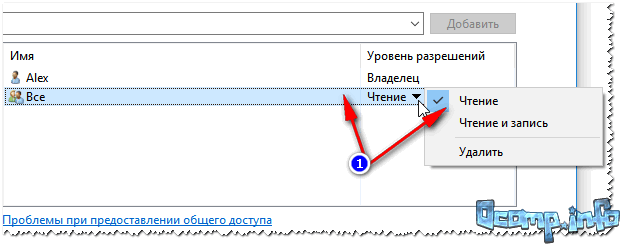

5) Après quelques secondes, Windows signalera que le dossier a été ouvert au public. Donc tout s'est bien passé.

6) Pour accéder au dossier :
- ouvrez l'explorateur ;
- puis ouvrez l'onglet « Réseau » (à gauche, en bas de la fenêtre) ;
- ouvrir Nom de l'ordinateur, sur lequel le dossier a été partagé. Comme vous pouvez le voir dans la capture d'écran ci-dessous, il est partagé, vous pouvez y accéder et commencer à copier (lire) n'importe quel fichier.

Partager une imprimante (imprimante réseau partagée)
1) La première chose à faire est d’ouvrir le panneau de configuration : panneau de commande/matériel et son/périphériques et imprimantes.
3) Ouvrez ensuite l'onglet "Accéder" et cochez la case "Partager cette imprimante" . Enregistrez les paramètres (voir capture d'écran ci-dessous). En fait, l'imprimante est désormais partagée et peut être utilisée par d'autres PC/ordinateurs portables/tablettes et autres appareils sur le réseau local.

Comment partager une imprimante
4) Pour connecter une imprimante réseau, ouvrez conducteur, sélectionner Nom de l'ordinateur , sur lequel l'imprimante est partagée. Ensuite, vous devriez le voir : cliquez dessus bouton droit de la souris et sélectionnez l'option dans le menu Connexions .

Comment connecter une imprimante réseau
5) Ensuite, vous pouvez ouvrir n'importe quel document, appuyer sur Ctrl+P (Fichier/Imprimer) et essayer d'imprimer une page.
Remarque : Par défaut, Windows spécifie généralement une imprimante différente (pas celle que vous avez connectée via le réseau). N'oubliez pas de le changer lors de l'impression.
Concernant l'imprimante réseau local, je vous recommande de lire mon article détaillé sur ce sujet. Il décrit certains points plus en détail. Lien ci-dessous.
"Créer" une imprimante réseau -
C'est ici que je termine cet article. Bonne et rapide installation à tous.
Un réseau local ou LAN est constitué de deux ordinateurs ou plus connectés entre eux directement ou via un routeur (routeur) et capables d'échanger des données. Ces réseaux couvrent généralement un petit bureau ou un espace domestique et sont utilisés pour partager une connexion Internet, ainsi qu'à d'autres fins telles que le partage de fichiers ou les jeux en ligne. Dans cet article, nous expliquerons comment créer un réseau local de deux ordinateurs.
Comme cela ressort clairement de l'introduction, vous pouvez combiner deux PC dans une zone locale de deux manières : directement, à l'aide d'un câble, et via un routeur. Ces deux options ont leurs avantages et leurs inconvénients. Ci-dessous, nous les examinerons plus en détail et apprendrons comment configurer le système pour l'échange de données et l'accès à Internet.
Option 1 : connexion directe
Avec cette connexion, l'un des ordinateurs fait office de passerelle pour se connecter à Internet. Cela signifie qu'il doit disposer d'au moins deux ports réseau. Un pour le réseau mondial et le second pour le réseau local. Cependant, si Internet n'est pas requis ou s'il « vient » sans utiliser de fils, par exemple via un modem 3G, vous pouvez vous en sortir avec un seul port LAN.
Le schéma de connexion est simple : le câble se branche sur les connecteurs correspondants de la carte mère ou de la carte réseau des deux machines.

Veuillez noter que pour nos besoins, nous avons besoin d'un câble (cordon de brassage) conçu pour la connexion directe des ordinateurs. Ce type est appelé « crossover ». Cependant, les équipements modernes sont capables de déterminer indépendamment des paires pour recevoir et transmettre des données, de sorte qu'un cordon de brassage ordinaire fonctionnera très probablement également normalement. Si des problèmes surviennent, vous devrez refaire le câble ou trouver le bon en magasin, ce qui peut être très difficile.

Les avantages de cette option incluent la facilité de connexion et des exigences minimales en matière d'équipement. En fait, nous n'avons besoin que d'un cordon de brassage et d'une carte réseau, qui dans la plupart des cas sont déjà intégrées à la carte mère. Le deuxième avantage est la vitesse de transfert de données élevée, mais cela dépend des capacités de la carte.
Il est exagéré d'appeler les inconvénients ainsi : ils réinitialisent les paramètres lors de la réinstallation du système, ainsi que l'impossibilité d'accéder à Internet lorsque le PC, qui est la passerelle, est éteint.
Paramètres
Après avoir connecté le câble, vous devez configurer le réseau sur les deux PC. Tout d’abord, nous devons attribuer un nom unique à chaque machine de notre zone locale. Ceci est nécessaire pour que le logiciel puisse trouver les ordinateurs.

Vous devez maintenant configurer l'accès partagé aux ressources du réseau local, car par défaut il est limité. Ces étapes doivent également être effectuées sur toutes les machines.
- Faites un clic droit sur l'icône de connexion dans la zone de notification et ouvrez "Paramètres réseau et Internet".

- Passons à la configuration des paramètres de partage.

- Pour un réseau privé (voir capture d'écran), activez la découverte, activez le partage de fichiers et d'imprimantes et laissez Windows gérer les connexions.

- Pour le réseau invité, nous permettons également la découverte et le partage.

- Pour tous les réseaux, nous désactivons l'accès général, configurons le cryptage avec des clés de 128 bits et désactivons l'accès par mot de passe.

- Enregistrez les paramètres.

Sous Windows 7 et 8, ce bloc de paramètres se retrouve ainsi :

- Sur le premier PC (celui qui se connecte à Internet), après être allé dans les paramètres (voir ci-dessus), cliquez sur l'élément de menu "Configuration des paramètres de l'adaptateur".

- Ici, nous sélectionnons "Connexion LAN", faites un clic droit dessus et accédez aux propriétés.

- Dans la liste des composants on retrouve le protocole IPv4 et, à son tour, passez à ses propriétés.

- Passer en saisie manuelle et sur le terrain "Adresse IP" entrez les numéros suivants :
Sur le terrain "Masque de sous-réseau" les valeurs requises seront automatiquement saisies. Il n'est pas nécessaire de changer quoi que ce soit ici. Ceci termine la configuration. Cliquez sur OK.

- Sur le deuxième ordinateur, vous devez définir l'adresse IP suivante dans les propriétés du protocole :
Nous laissons le masque par défaut, mais dans les champs des adresses de la passerelle et du serveur DNS nous indiquons l'IP du premier PC et cliquons D'ACCORD.

Dans les "sept" et "huit", vous devriez aller à "Centre de contrôle du réseau" depuis la zone de notification, puis cliquez sur le lien "Changer les paramètres d'adaptation". D'autres manipulations sont effectuées selon le même scénario.

La dernière procédure consiste à autoriser un accès partagé à Internet.

Désormais, sur la deuxième machine, il sera possible de travailler non seulement sur le réseau local, mais aussi sur le réseau mondial. Si vous devez échanger des données entre ordinateurs, vous devrez effectuer une configuration supplémentaire, mais nous en parlerons séparément.
Option 2 : Connexion via routeur
Pour une telle connexion, nous aurons en effet besoin du routeur lui-même, d'un jeu de câbles et, bien sûr, des ports correspondants sur les ordinateurs. Le type de câbles permettant de connecter des machines à un routeur peut être qualifié de « direct », par opposition à un câble croisé, c'est-à-dire que les âmes d'un tel fil sont connectées « telles quelles », directement (voir ci-dessus). De tels fils avec des connecteurs déjà montés peuvent être facilement trouvés dans les magasins de détail.

Le routeur dispose de plusieurs ports de connexion. Un pour recevoir Internet et plusieurs pour connecter des ordinateurs. Il est facile de les distinguer : les connecteurs LAN (pour voitures) sont regroupés par couleur et numérotés, et le port pour le signal entrant se distingue et porte un nom correspondant, généralement écrit sur le boîtier. Le schéma de connexion dans ce cas est également assez simple - le câble du fournisseur ou du modem est connecté au connecteur "L'Internet" ou, sur certains modèles, "Lien" ou "ADSL", et les ordinateurs aux ports signés comme "LAN" ou "Ethernet".

Les avantages de ce schéma sont la possibilité d'organiser un réseau sans fil et de déterminer automatiquement les paramètres du système.
